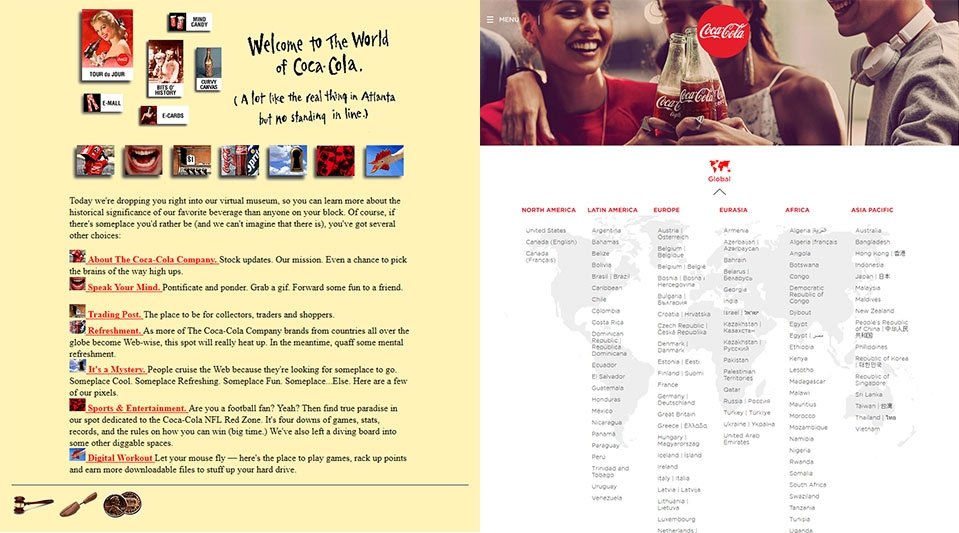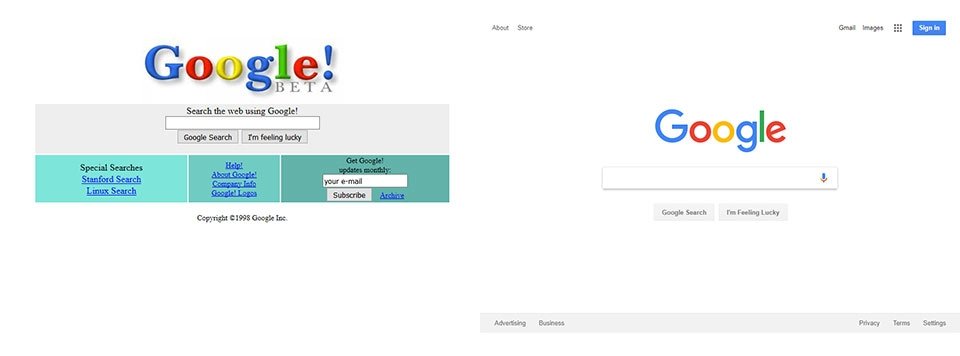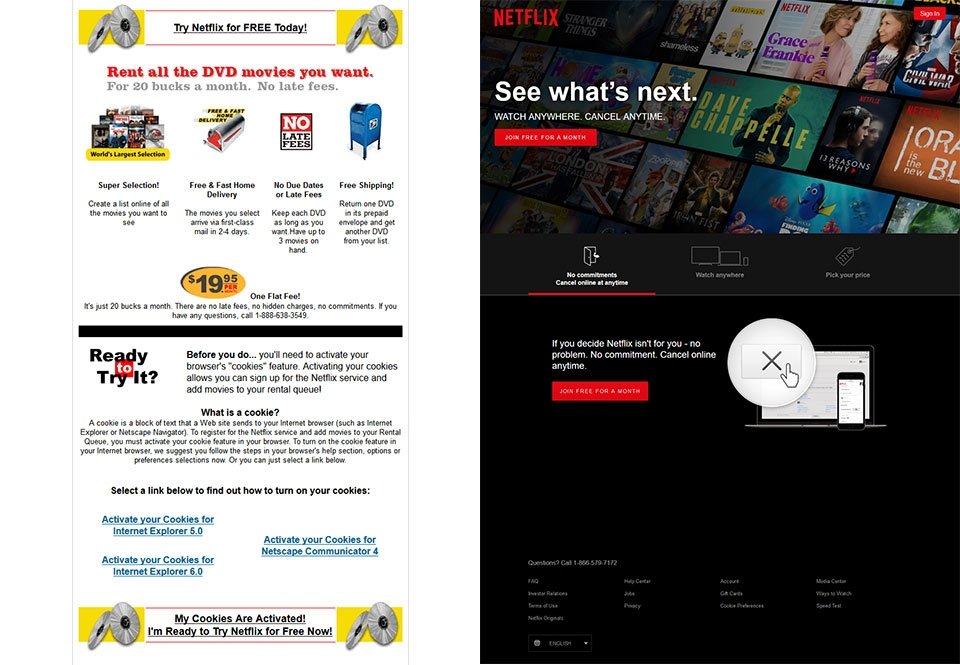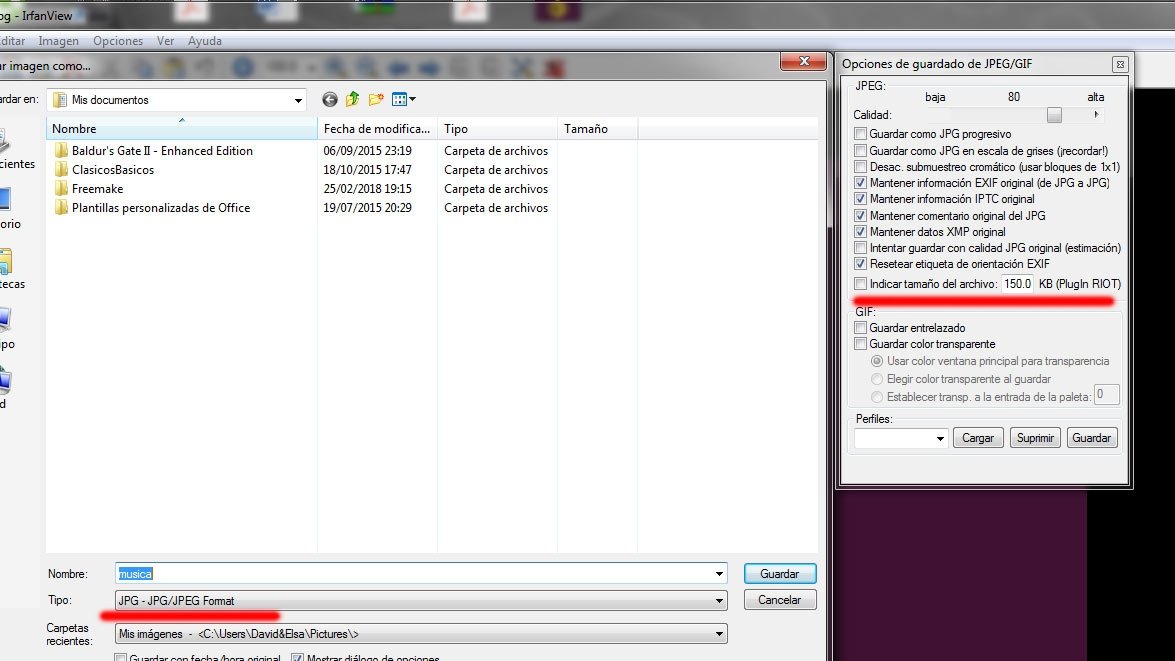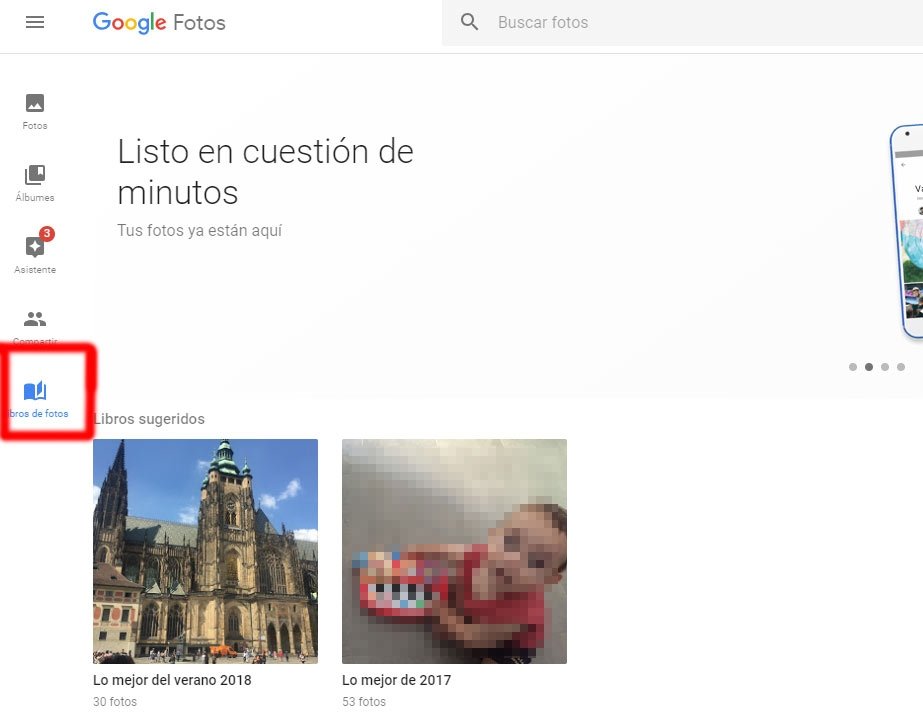El pasado 4 de septiembre se cumplieron dos décadas del nacimiento de Google, sin duda una de las compañías más influyentes de los últimos años en todo el mundo. Fundada por Larry Page y Sergey Brin, dos estudiantes de Stanford, "Google" dio sus primeros pasos en sus respectivos dormitorios de la universidad. Page y Brin desarrollaron un motor de búsqueda, en base a enlaces para determinar la importancia de cada página, que llamaron BackRub. Poco después, la herramienta fue rebautizada como Google en referencia a la expresión matemática del número 1 seguido de 100 ceros.
En 1998, Google llamó la atención de inversores de Silicon Valley, lo que permitió que Page y Brin constituyeran de forma oficial la empresa Google Inc. Fue entonces, también, cuando los dos genios informáticos abandonaron sus dormitorios y abrieron la primera oficina. Se trataba de un garaje a las afueras de Menlo Park, en California, que pertenecía a Susan Wojcicki. Curiosamente, Wojcicki acabaría siendo una de las primeras empleadas de Google y es la actual CEO de otro de los juguetes favoritos de la compañía: YouTube.
Pues bien, aquel modesto garaje en el que se gestó el gigantesco Google ha sido recreado por parte de la compañía, con motivo de su vigésimo aniversario, y se puede visitar desde otro de sus servicios más populares, Google Street View.
Cómo acceder a la primera oficina de Google
Para entrar en la primera base de operaciones de Google, lo que llaman Susan's Garage, puedes hacerlo a través de Google Maps. Está detrás de esta puerta...
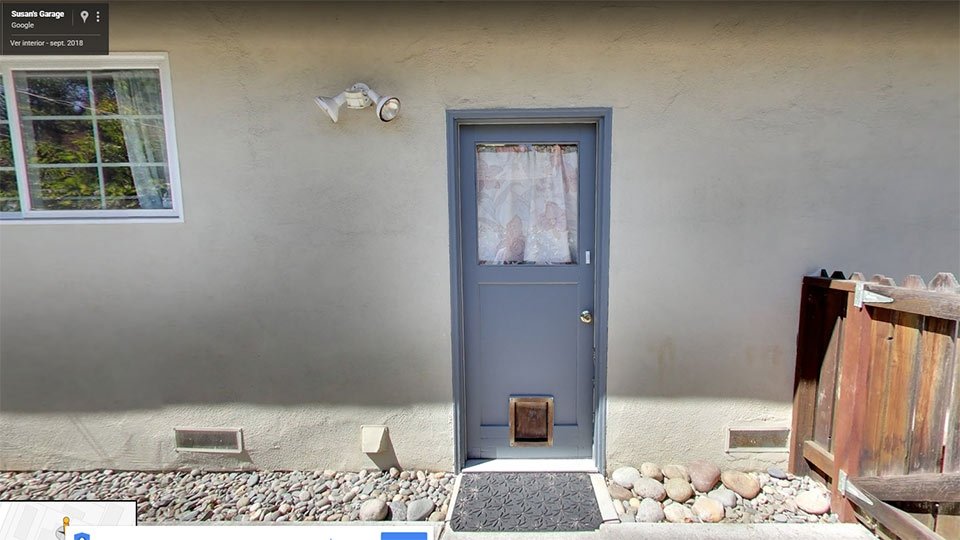
La oficina está llena de detalles, algunos más visibles que otros. Por ejemplo, podemos ver en uno de los ordenadores (los de la estancia "principal") cómo está abierta la primera versión de Google; en una pizarra en esa misma habitación aparece pintada con rotulador la inscripción Google Worldwide Headquarters; en la primera estancia hay un sencillo aire acondicionado, una bicicleta y un montón de cajas, así como productos de bricolaje, unas perchas colgadas del techo y un rollo de papel de cocina.
La experiencia cuenta con varios easter eggs, como la opción de ver unas gafas sobre la mesa que parecen homenajear al proyecto de las Google Glass o un peluche que recuerda a Yoshka, el primer perro de Google. Como decíamos, hay varios mensajes ocultos en esta célebre oficina que la "Gran G" dejó atrás de forma definitiva en 2003, cuando se mudó a Mountain View al cuartel general que hoy conocemos como GooglePlex.
Por cierto, ya que estamos repasando la historia de Google, el primer Doodle también es del año 1998 y contaba únicamente con un sencillo muñeco en el logo que le decía a los visitantes que todo el equipo estaba en el festival Burning Man. Ah, y el primer servidor de la compañía estaba construido con piezas de Lego... de colores, claro.
via PCActual.com - Últimas noticias https://ift.tt/2Ol5fM0